A solução NFS-e da MAXIPROD emite nota fiscal de serviço eletrônica de forma fácil, contemplando os diferentes padrões adotados pelas prefeituras.
Esta página mostra:

Como habilitar a emissão de NFS-e:
1) Primeiramente, configure o certificado digital do tipo A1 conforme explicado aqui.
2) Preencha as configurações de NFS-e.
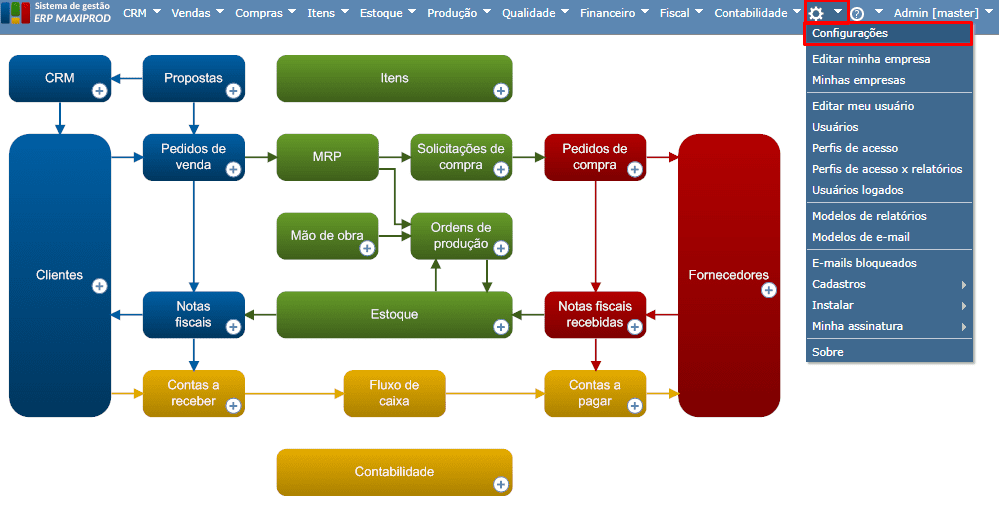
Exemplo:

3) Clique no botão “Habilitar/atualizar dados para geração de NFS-e” (localizado na imagem acima). Se tudo correr bem, será exibida a mensagem “Parabéns, você já pode efetuar o envio de NFS-e”.
4) É necessário definir uma série fiscal apenas para NFS-e. Para isso, vá no menu “Fiscal > Cadastros > Séries de notas fiscais” com “Tipo de documento eletrônico” igual a “NFS-e”.
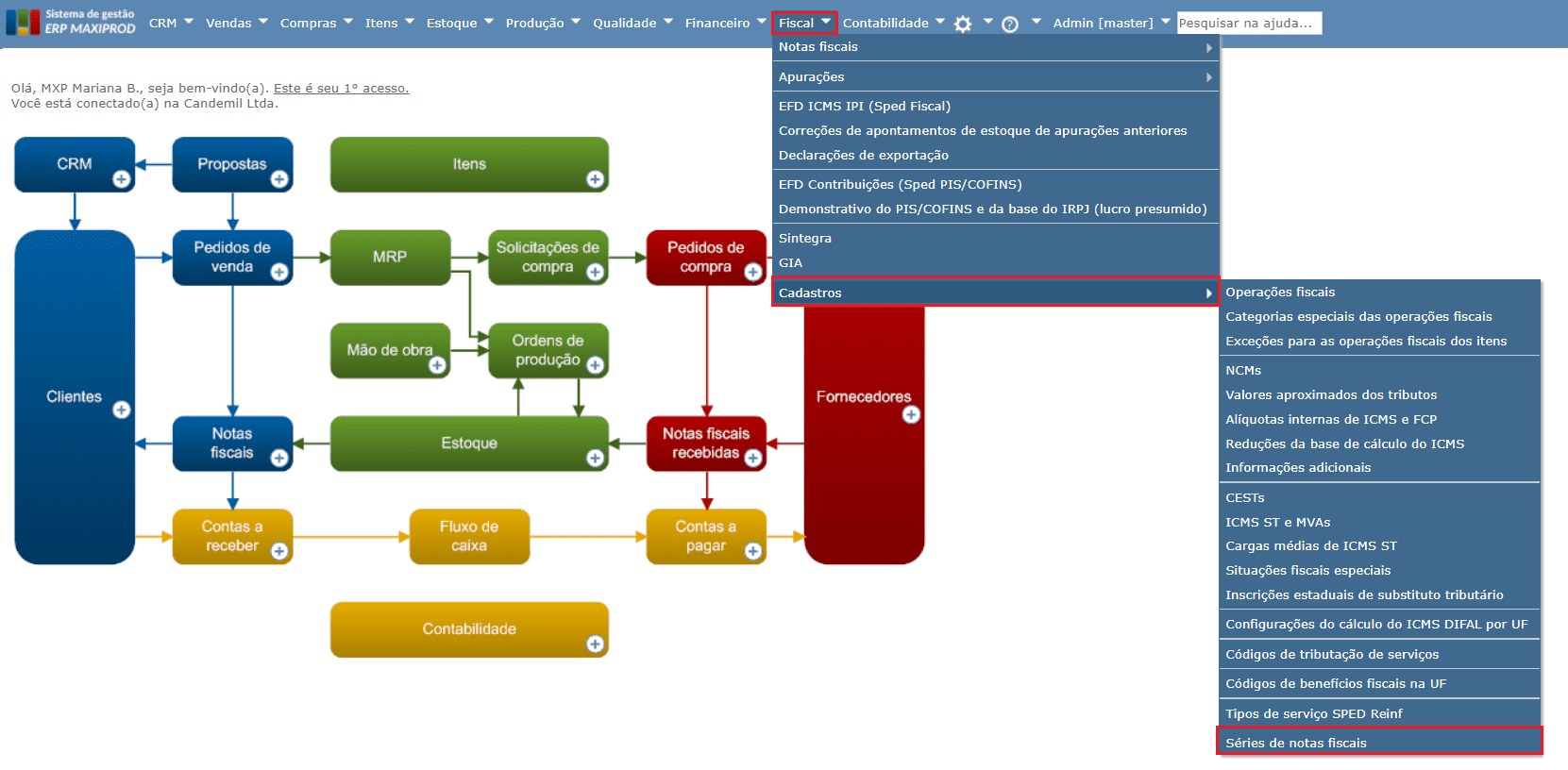

Observação:
A série de notas fiscais escolhida e o seu próximo número são, no ERP MAXIPROD, o número do Recibo Provisório de Serviço (RPS) gerado pela nota emitida. Escolha este número como sendo o mesmo número da última nota informado no portal de serviços da sua prefeitura, pois os títulos a receber gerados pelo MAXIPROD tem o número do RPS.
A imagem a seguir mostra um caso no qual este emparelhamento não foi realizado, o que não impede a emissão de nota, apenas leva o título a ter uma referência (RPS) diferente da NFS-e. A numeração da NFS-e é gerada pela prefeitura e o RPS é gerado pelo MAXIPROD.

5) Agora emita a nota fiscal utilizando a série configurada, e a seguir envie a NFS-e.
Atenção: Antes de enviá-la, é necessário cadastrar os códigos de tributação de serviços no sistema, e vinculá-los aos seus itens.
Faça o cadastro dos códigos de tributação de serviços no sistema seguindo os passos abaixo:
1) Vá ao menu “Fiscal > Cadastros > Códigos de tributação de serviços”.
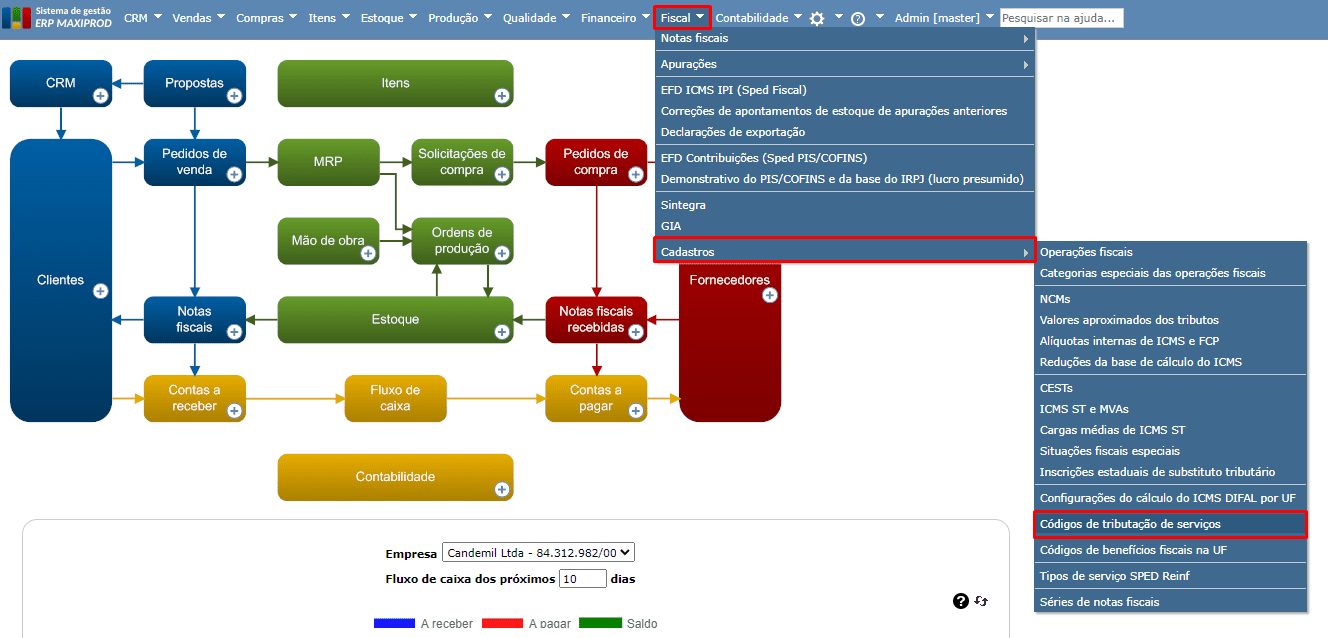
2) Na tela de Códigos de tributação de serviços, clique em “Novo”, preencha os campos de “código”, “descrição” e “alíquota” e clique em “Salvar”.

3) Agora, entre na tela de itens (acessando o menu “Itens” > opção ‘Itens”) e edite os itens que serão enviados por NFS-e.

4) Na tela de edição do item, expanda a seção “Dados fiscais > Outros dados fiscais” e depois clique no campo “Código de tributação do serviço”.

5) Selecione um dos códigos cadastrados anteriormente e clique em “Salvar”.
Envio no estado “em processamento”
O envio da NFS-e ocorre de maneira diferente da NF-e.
1) Depois de clicar no botão “Enviar NFS-e”, essa nota vai para o estado “Em processamento”.

2) Aguarde um pouco, pois o envio exige algum tempo.
3) A seguir, abra a nota e vá ao menu “Ações > Verificar e atualizar situação de NFS-e junto à Prefeitura”.

Municípios integrados
Veja, no vídeo abaixo, como habilitar o ERP MAXIPROD para a emissão de notas fiscais de serviço: